win10不能共享文件夹安全策略阻止
时间:2024-02-14 20:29:41
来源:网络
浏览:133次
当您正使用Windows 10操作系统时,可能会有些时候遭遇无法访问共享文件的困境。这个现象产生的原因往往在于我们在操作系统上设置了过于严格的安全策略。
win10不能共享文件夹安全策略阻止1、按下win键和r键,然后输入“gpedit.msc”
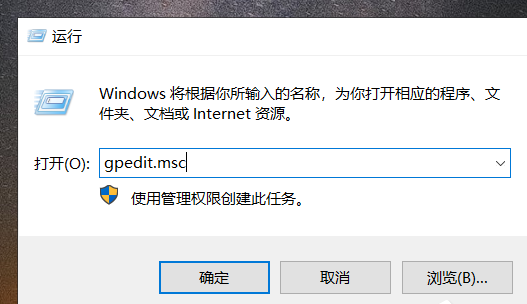
2、依次点击【计算机配置】-【管理模板】-【网络】-【lanman工作站】选项。
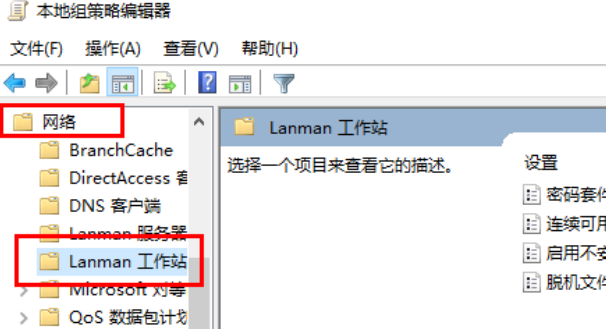
3、双击打开看到【允许不安全的来宾登录】
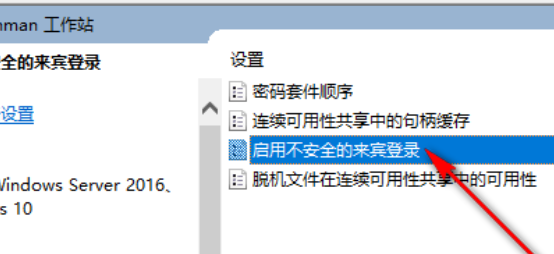
4、勾选上“已启用”
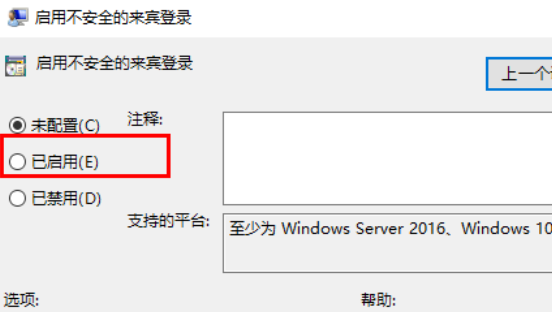
5、点击下面的“确定”既可以了。

以上就是win10不能共享文件夹安全策略阻止的全部内容,望能这篇win10不能共享文件夹安全策略阻止可以帮助您解决问题,能够解决大家的实际问题是ABC学习网一直努力的方向和目标。
